كيفية تنسيق مربع نص كنسبة مئوية في Excel؟
في مقال سابق، تناولنا كيفية تنسيق الأرقام في مربع نص كعملة في Excel. هذه المرة، سنستعرض تنسيق الأرقام في مربع نص كنسب مئوية. باستخدام VBA، يمكنك التأكد من أن أي رقم يتم إدخاله في مربع النص سيتم تنسيقه تلقائيًا كنسبة مئوية لضمان عرض البيانات بشكل متسق.
تنسيق إدخالات مربع النص كنسب مئوية باستخدام كود VBA
تنسيق إدخالات مربع النص كنسب مئوية باستخدام كود VBA
اتبع الخطوات التالية لتنسيق مربع نص كنسبة مئوية باستخدام كود VBA.
1. انقر على "Developer" > "Insert" > "Text Box (ActiveX Control)" لإدراج مربع نص في ورقة العمل. انظر إلى لقطة الشاشة:

2. انقر بزر الماوس الأيمن على مربع النص، ثم انقر على "View Code" من قائمة السياق.

3. في نافذة "Microsoft Visual Basic for Applications" التي ستفتح، يرجى استبدال الكود الأصلي في نافذة الكود بالكود التالي الخاص بـ VBA.
كود VBA: تنسيق مربع نص كنسبة مئوية في Excel
Private Sub TextBox1_LostFocus()
Dim xReg As New RegExp
Dim xMatches As MatchCollection
Dim xMatch As Match
Dim xText As String
Dim xReplace As String
On Error Resume Next
Application.ScreenUpdating = False
xText = Me.TextBox1.Text
xText = Replace(xText, "%", "")
With xReg
.Global = True
.Pattern = "([^0-9]+\d+)|(\d{1,})"
Set xMatches = .Execute(xText)
For Each xMatch In xMatches
xReplace = xReplace & xMatch.Value & "%"
Next
End With
xText = xReplace & Mid(xText, Len(xReplace) - xMatches.Count + 1)
Me.TextBox1.Text = xText
Application.ScreenUpdating = True
End Subملاحظة: استبدل "TextBox1" باسم مربع النص الذي تستخدمه.
4. انقر على "Tools" > "References". بعد ذلك، قم بتحديد خانة "Microsoft VBScript Regular Expressions" في مربع الحوار "References – VBAProject"، واضغط على زر "OK". انظر إلى لقطة الشاشة:
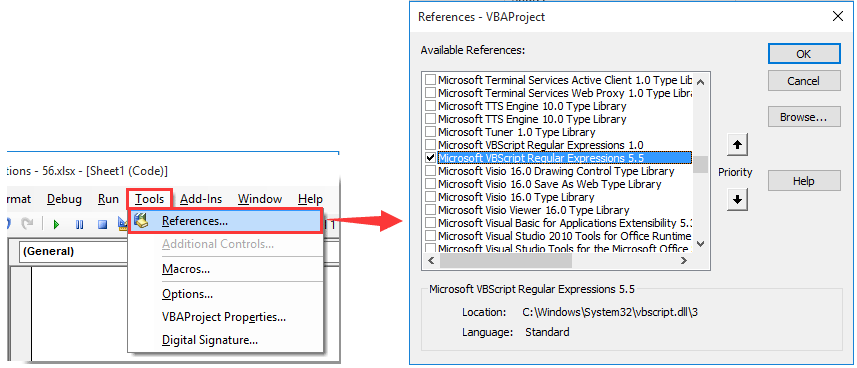
5. اضغط على مفتاحي "Alt" + "Q" للخروج من نافذة "Microsoft Visual Basic for Applications".
6. عند العودة إلى ورقة العمل، يرجى النقر على "Developer" > "Design Mode" مرة أخرى لإيقاف تشغيل وضع التصميم.

من الآن فصاعدًا، عندما تقوم بإدخال أرقام في مربع النص والانتقال بمؤشر المؤشر خارجه والنقر على أي خلية، سيتم تنسيق الأرقام تلقائيًا كنسب مئوية.
مقالات ذات صلة:
- كيفية تنسيق مربع نص كعملة في Excel؟
- كيفية تحديد نص مربع نص تلقائيًا عند تحديده في Excel؟
- كيفية إكمال مربع النص تلقائيًا أثناء الكتابة في Excel؟
- كيفية دمج نصوص خلايا متعددة في مربع نص واحد في Excel؟
- كيفية تعطيل التحرير في مربع نص لمنع المستخدم من الإدخال في Excel؟
أفضل أدوات الإنتاجية لمكتب العمل
عزز مهاراتك في Excel باستخدام Kutools لـ Excel، واختبر كفاءة غير مسبوقة. Kutools لـ Excel يوفر أكثر من300 ميزة متقدمة لزيادة الإنتاجية وتوفير وقت الحفظ. انقر هنا للحصول على الميزة الأكثر أهمية بالنسبة لك...
Office Tab يجلب واجهة التبويب إلى Office ويجعل عملك أسهل بكثير
- تفعيل تحرير وقراءة عبر التبويبات في Word، Excel، PowerPoint، Publisher، Access، Visio وProject.
- افتح وأنشئ عدة مستندات في تبويبات جديدة في نفس النافذة، بدلاً من نوافذ مستقلة.
- يزيد إنتاجيتك بنسبة50%، ويقلل مئات النقرات اليومية من الفأرة!
جميع إضافات Kutools. مثبت واحد
حزمة Kutools for Office تجمع بين إضافات Excel وWord وOutlook وPowerPoint إضافة إلى Office Tab Pro، وهي مثالية للفرق التي تعمل عبر تطبيقات Office.
- حزمة الكل في واحد — إضافات Excel وWord وOutlook وPowerPoint + Office Tab Pro
- مثبّت واحد، ترخيص واحد — إعداد في دقائق (جاهز لـ MSI)
- الأداء الأفضل معًا — إنتاجية مُبسطة عبر تطبيقات Office
- تجربة كاملة لمدة30 يومًا — بدون تسجيل، بدون بطاقة ائتمان
- قيمة رائعة — وفر مقارنة بشراء الإضافات بشكل منفرد